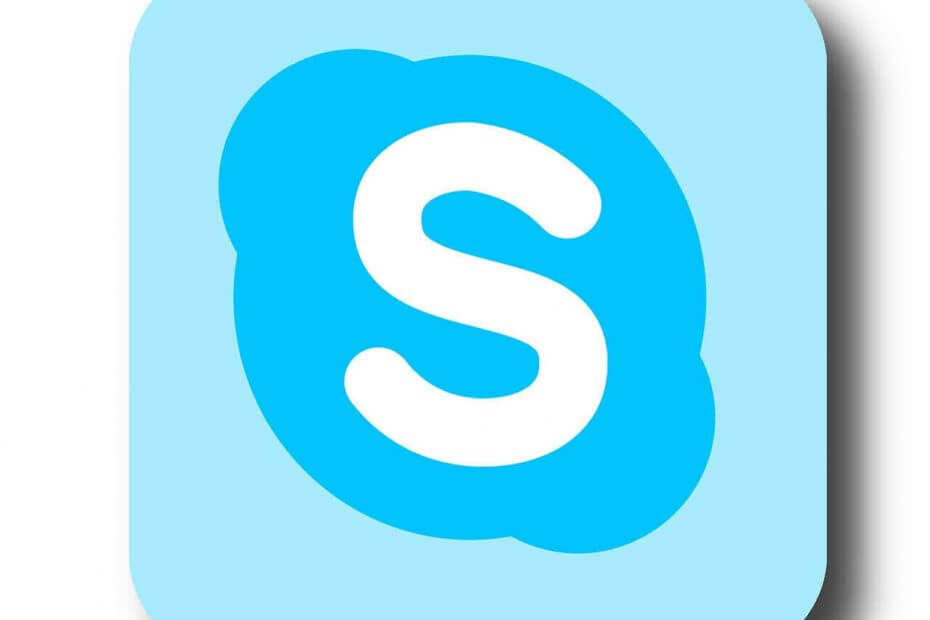- Skype es una de las aplicaciones de mensajería instantánea más utilizadas, pero Skype también tiene algunos problemas.
- Muchos usuarios informaron que están recibiendo el error 0x80070497 al usar Skype.
- Para corregir el error 0x80070497, debe volver a registrar ciertos servicios.
- Cubrimos ampliamente los problemas de Skype en el pasado, y si está buscando más guías, consulte nuestra Hub de Skype.

Este software mantendrá sus controladores en funcionamiento, lo que lo mantendrá a salvo de errores comunes de la computadora y fallas de hardware. Verifique todos sus controladores ahora en 3 sencillos pasos:
- Descarga DriverFix (archivo de descarga verificado).
- Hacer clic Iniciar escaneo para encontrar todos los controladores problemáticos.
- Hacer clic Actualizar los controladores para conseguir nuevas versiones y evitar averías en el sistema.
- DriverFix ha sido descargado por 0 lectores este mes.
Windows 10 se está volviendo bastante popular y, dado que es una actualización gratuita para todos los usuarios de Windows 7 y Windows 8, no es de extrañar que la mayoría de ellos hayan cambiado a Windows 10.
A pesar de su popularidad, Windows 10 sigue siendo un sistema operativo nuevo, y puede haber algunos errores, y hablando de errores, un error que los usuarios informan es el error 0x80070497 con Skype en Windows 10.
¿Cómo puedo solucionar el error de Skype? 0x80070497 en Windows 10?
1. Usar símbolo del sistema
- Inicie el símbolo del sistema. Puede hacerlo presionando Tecla de Windows + X y eligiendo Símbolo del sistema (administrador).
- Ahora debe detener el servicio BITS y el servicio Windows Update desde el símbolo del sistema. Para hacerlo, ejecute estos dos comandos en el símbolo del sistema:
- bits de parada netos
- net stop wuauserv
- A continuación, elimine los archivos qmgr * .dat. Para hacer esto, ingrese esto en el símbolo del sistema y presione Entrar:
- Del "% ALLUSERSPROFILE% Application DataMicrosoftNetworkDownloaderqmgr * .dat"
Si está probando esta solución por primera vez, omita este paso y vaya al paso 5. Si ya ha intentado todos los pasos pero sin éxito, repita todos los pasos de nuevo, pero esta vez no se salte este paso.
Este es un método más agresivo, así que utilícelo con cuidado. Dado que este es un método agresivo, le pedimos que lo omita antes, pero si ha intentado todos los demás pasos mientras se saltea este, esta vez intente estos pasos también.
- Ejecute estos tres comandos en el símbolo del sistema para cambiar el nombre de las carpetas. Recuerde presionar Enter después de cada comando:
- Ren% systemroot% SoftwareDistributionDataStore * .bak
- Ren% systemroot% SoftwareDistributionDownload * .bak
- Ren% systemroot% system32catroot2 * .bak
- A continuación, debe restablecer el servicio BITS y el servicio de actualización de Windows al descriptor de seguridad predeterminado. Para realizar esto, deberá ingresar estos comandos en el símbolo del sistema:
- sc.exe sdset bits D: (A;; CCLCSWRPWPDTLOCRRCSY) (A;; CCDCLCSWRPWPDTLOCRSDRCWDWOBA)
- (A;; CCLCSWLOCRRCAU) (A;; CCLCSWRPWPDTLOCRRCPU)
- sc.exe sdset wuauserv D: (A;; CCLCSWRPWPDTLOCRRCSY) (A;; CCDCLCSWRPWPDTLOCRSDRCWDWOBA)
- (A;; CCLCSWLOCRRCAU) (A;; CCLCSWRPWPDTLOCRRCPU)
- Después de eso, ingrese lo siguiente en el símbolo del sistema y presione Enter.:
- cd / d% windir% system32
- Ingrese esta línea en el símbolo del sistema y presione Entrar:
- cd / d% windir% system32
- Vuelva a registrar los archivos BITS y los archivos de Windows Update. Este paso puede llevar un tiempo porque hay muchos comandos que debe ingresar. Recuerde presionar Enter después de cada comando.
- regsvr32.exe atl.dll
- regsvr32.exe urlmon.dll
- regsvr32.exe mshtml.dll
- regsvr32.exe shdocvw.dll
- regsvr32.exe browserui.dll
- regsvr32.exe jscript.dll
- regsvr32.exe vbscript.dll
- regsvr32.exe scrrun.dll
- regsvr32.exe msxml.dll
- regsvr32.exe msxml3.dll
- regsvr32.exe msxml6.dll
- regsvr32.exe actxprxy.dll
- regsvr32.exe softpub.dll
- regsvr32.exe wintrust.dll
- regsvr32.exe dssenh.dll
- regsvr32.exe rsaenh.dll
- regsvr32.exe gpkcsp.dll
- regsvr32.exe sccbase.dll
- regsvr32.exe slbcsp.dll
- regsvr32.exe cryptdlg.dll
- regsvr32.exe oleaut32.dll
- regsvr32.exe ole32.dll
- regsvr32.exe shell32.dll
- regsvr32.exe initpki.dll
- regsvr32.exe wuapi.dll
- regsvr32.exe wuaueng.dll
- regsvr32.exe wuaueng1.dll
- regsvr32.exe wucltui.dll
- regsvr32.exe wups.dll
- regsvr32.exe wups2.dll
- regsvr32.exe wuweb.dll
- regsvr32.exe qmgr.dll
- regsvr32.exe qmgrprxy.dll
- regsvr32.exe wucltux.dll
- regsvr32.exe muweb.dll
- regsvr32.exe wuwebv.dll
- A continuación, intente restablecer Winsock. Para hacer esto, ingrese:
- netsh reiniciar winsock
- Y presione Ingresar para ejecutar el comando.
- Reinicie el servicio BITS y Windows Update ingresando esto en el símbolo del sistema:
- bits de inicio neto
- net start wuauserv
Como puede ver, el error 0x80070497 es un poco complicado, pero debería poder solucionarlo si sigue cuidadosamente estos pasos.
Preguntas frecuentes
En la mayoría de los casos, puede solucionar problemas de Skype simplemente actualizando Skype a la última versión o reinstalándolo.
Skype puede dejar de funcionar si la instalación de Skype está dañada o si su versión actual tiene ciertos errores que causan este problema.
Skype es un servicio en línea, lo que significa que no funcionará sin una conexión a Internet.
No, no es necesario utilizar una cuenta de Microsoft para iniciar sesión en Skype. En su lugar, puede usar su nombre de usuario de Skype.